Visualizzazione di una singola pagina (Microsoft Word)
Lo schermo di Walter mostra due pagine del suo documento, una accanto all’altra. Vuole solo una pagina per l’intera larghezza dello schermo, ma non è sicuro di come cambiarlo.
Mentre si regolano le impostazioni di zoom utilizzate da Word, è possibile notare che Word visualizza automaticamente più pagine del documento contemporaneamente.
Ciò è particolarmente vero se si utilizza un monitor widescreen ad alta risoluzione. In tal caso, quando si riduce il fattore di zoom quasi al 50%, Word passa automaticamente alla visualizzazione di due pagine.
Ci sono alcuni modi per tornare a una singola pagina. La prima cosa che vorrai fare, tuttavia, è assicurarti di non utilizzare una delle visualizzazioni non standard di Word. Ad esempio, se sei nella visualizzazione di lettura a schermo intero, può influire su ciò che è sullo schermo. Prova a premere il tasto Esc, utilizzando gli strumenti nel gruppo Visualizzazioni documento nella scheda Visualizza della barra multifunzione oppure utilizza le icone di visualizzazione sulla barra di stato per tornare a una visualizzazione normale, come Bozza o Layout di stampa.
Un modo semplice per visualizzare solo una singola pagina è semplicemente “rimpicciolire” un po ‘tenendo premuto il tasto Ctrl mentre muovi la rotella di scorrimento del mouse. Quando si ingrandisce e Word scopre che non è più possibile visualizzare due pagine sullo schermo, dovrebbe passare automaticamente a visualizzare solo una singola pagina.
Un altro approccio consiste nell’usare gli strumenti nella scheda Visualizza della barra multifunzione. Nel gruppo Zoom, fai clic sullo strumento Una pagina e dovresti vedere immediatamente solo una singola pagina visualizzata sullo schermo. È inoltre possibile fare clic sullo strumento Zoom per visualizzare la finestra di dialogo Zoom. (Vedi figura 1.)
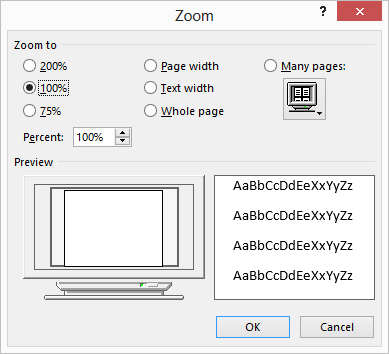
Figura 1. La finestra di dialogo Zoom.
Seleziona il pulsante di opzione Larghezza pagina e fai clic su OK. Word calcola la percentuale di zoom corretta per mostrare una singola pagina alla larghezza disponibile sullo schermo. Se preferisci, puoi fare clic su una delle altre opzioni per pagina singola: Pagina intera o Larghezza del testo. (Scegli quello che ti dà l’aspetto che desideri.)
Se, per qualche motivo, l’impostazione dello zoom continua a non sembrare corretta, potresti essere interessato alle informazioni fornite in questa pagina su http://word.mvps.org [sito MVP di Word]:
http://wordmvp.com/FAQs/General/SaveViewAndZoom.htm
WordTips è la tua fonte di formazione economica su Microsoft Word.
(Microsoft Word è il software di elaborazione testi più popolare al mondo.) Questo suggerimento (968) si applica a Microsoft Word 2007, 2010 e 2013.
Puoi trovare una versione di questo suggerimento per la vecchia interfaccia del menu di Word qui: Visualizzazione di una singola pagina.